Utilizarea componentelor Loop în Outlook
Applies To
Outlook pentru Microsoft 365 Outlook pe web Outlook nou pentru WindowsLoop componente sunt părți de conținut portabile, editabile, care rămân sincronizate în toate locurile în care sunt partajate. Le puteți încorpora în orice element Outlook (e-mail sau eveniment din calendar), așa cum puteți face și în chaturile Teams. Fluidizând fluxul de lucru de colaborare, componentele Loop permit echipei dvs. să creeze idei, să planifice și să creeze împreună.
Puteți să creați o componentă Loop (de exemplu, un tabel, un paragraf, o listă de activități) într-un e-mail Outlook, apoi să lipiți un link la aceasta într-un chat Teams. Alte persoane pot apoi să vizualizeze și să furnizeze comentarii sau editări care vor apărea imediat în e-mailul Outlook, pentru ca dvs. și toate celelalte persoane să le vedeți.
Notă: Loop componente este prima caracteristică a aplicației Microsoft Loop care devine disponibilă în Outlook.
Terminați mai rapid activitățile împreună. Crowd-source an agenda, track a group's action items, or organize questions and answers. Acestea sunt doar câteva scenarii simplificate cu componentele Loop. Nimeni nu trebuie să părăsească vreodată corespondența pentru a începe colaborarea.
Partajați componente. Acum puteți partaja componentele Loop în diferite mesaje de e-mail Outlook, evenimente din calendar și chaturi Teams. Destinatarii pot edita oriunde s-ar afla și pot vedea actualizările imediat, indiferent unde se efectuează modificările.
Începeți prin e-mail sau chat și construiți de acolo. Fiecare componentă Loop pe care o creați se salvează automat într-un fișier din OneDrive. Prin urmare, este posibil să începeți colaborarea într-un mesaj de e-mail Outlook, apoi să treceți mai târziu la fișierul de pe Office.com, unde aveți un spațiu vizual mai mare pentru editare.
Pentru informații despre setările de administrator pentru componentele Loop din Outlook, consultați Gestionarea componentelor Loop în SharePoint.
Crearea unei componente de Loop noi în Outlook
-
Atunci când scrieți un mesaj de e-mail nou sau când răspundeți la un mesaj de e-mail, inserați o componentă Loop nouă, defilând la Componente > Loop mesaj. Într-un element din Calendar, accesați Inserare componente > Loop.

-
Utilizați lista verticală pentru a selecta tipul de componentă Loop pe care doriți să o inserați.
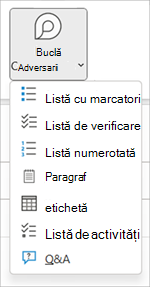
-
Introduceți conținut în noua componentă Loop.
Aplicarea unei etichete de confidențialitate la o componentă de Loop în Outlook
Dacă administratorul v-a pus la dispoziție etichete de confidențialitate, adăugați un nivel suplimentar de protecție pentru componenta dvs., aplicând o etichetă corespunzătoare similar cu modul în care etichetați fișierele și mesajele de e-mail. În funcție de politicile organizației dvs., este posibil să vi se aplice o etichetă implicită sau să vi se solicite să selectați o etichetă.
Pentru a aplica sau a modifica o etichetă, selectați pictograma scut, apoi selectați una dintre etichetele de confidențialitate disponibile. De exemplu:

Partajarea unei componente Loop în Outlook
Dacă @mention o persoană dintr-o componentă Loop, aceasta va primi o notificare automată prin e-mail cu un link la componenta Loop. De asemenea, puteți trimite un link la componenta Loop utilizând următorii pași.
-
În colțul din dreapta sus al componentei Loop, selectați pictograma

-
Lipiți linkul în locația țintă (de exemplu, chat Teams, element Outlook).
Inserarea unei componente Loop existente într-un element Outlook
În mod implicit, lipirea linkului la o componentă Loop afișează conținutul său real, cu excepția cazului în care îl lipiți într-un tabel, listă, antet sau subsol.
-
În colțul din dreapta sus al componentei Loop, selectați pictograma

-
Accesați destinația și lipiți prin CTRL+V sau meniul contextual. Pentru a lipi doar linkul, selectați Inserați link pe fila Inserați .
Notă: Trebuie să copiați și să inserați linkul așa cum este descris aici. Lipirea componentei Loop nu se va afișa dacă linkul este copiat ca adresă web dintr-o bară de adrese a browserului.
Editarea unei componente Loop în Outlook
Destinatarii unui link de componentă Loop pot adăuga cu ușurință editări sau comentarii. Indiferent unde se efectuează editările, componenta va afișa întotdeauna cele mai recente modificări.
-
În cadrul componentei Loop, selectați locul în care doriți să adăugați sau să editați conținut.
-
Continuați cu tastarea și editarea.
-
Opțional, introduceți o bară oblică (/) pentru a insera elemente cum ar fi @mențiuni sau date.
Vizualizarea activității și a accesului unei componente de Loop în Outlook
Dacă alte persoane editează în timp ce vizualizați componenta, veți vedea acolo cursoare colorate diferite. De asemenea, puteți vedea textul editat în timp real.
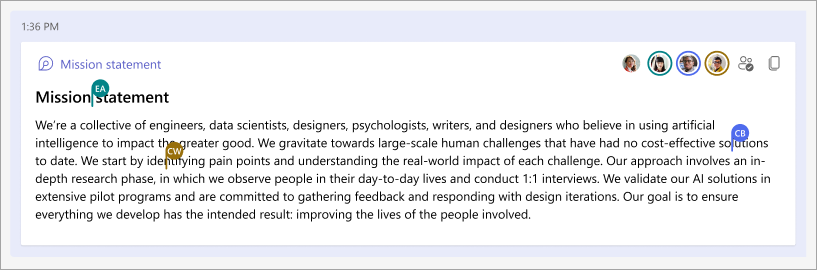
Avatarele apar în colțul din dreapta sus pentru a indica cine vizualizează, editează sau a editat recent componenta. Selectați sau treceți cursorul peste orice avatar pentru detalii. De asemenea, puteți selecta pictograma Vedeți cine are acces 
Modificarea permisiunilor de partajare a componentelor Loop în Outlook
În mod implicit, o componentă Loop trimisă prin Outlook este partajată în funcție de permisiunile existente ale organizației dvs. În timp ce compuneți elementul, puteți modifica cu cine va fi partajată componenta Loop.
-
În colțul din stânga sus al componentei Loop, faceți clic pe numele său.
-
Selectați tipul de permisiune. (de exemplu, Persoane din Organizație cu acest link pot edita).
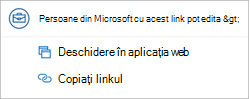
-
Utilizați caseta de dialog de partajare pentru a actualiza permisiunile componentei Loop.
Vizualizați/editați o componentă Loop pe Microsoft365.com
Iată cum deschideți o componentă Loop în Microsoft365.com.
-
În colțul din stânga sus al componentei Loop, faceți clic/selectați numele său.
-
Vizualizați și editați în browser.
Găsiți o componentă Loop existentă
Componentele Loop sunt salvate automat în OneDrive. Le puteți găsi cu ușurință din Microsoft365.com sau din OneDrive. Utilizați Căutarea sau accesațiconținutul meu.
Sfat: Titlul componentei Loop poate fi aplicat și ca nume de fișier. Pentru a facilita căutarea, utilizați un nume memorabil, descriptiv.
Întrebări frecvente
R: Ne străduim în permanență să ne îmbunătățim produsele și ne bazăm pe feedbackul dvs. Dacă întâmpinați orice provocări cu utilizarea componentelor Loop sau dacă aveți sugestii despre cum vă putem îmbunătăți și mai mult experiența, spuneți-ne prin caracteristica Oferiți feedback către Microsoft de pe ecran sau prin Feedback pe fila Ajutor. Includeți hashtagul #Loops în titlul notei.
R: Pentru a reda corect o componentă Loop, e-mailul trebuie să fie în format HTML. Toate celelalte formate de e-mail vor afișa pur și simplu un link către componenta Loop.
R: Iată câteva explicații posibile:
-
Fișierul este în modul Vizualizare, nu în modul Revizuire sau Editare.
-
Fișierul este deschis în Safari sau Teams pe Mac (neacceptat încă).
-
Componentele Loop au fost dezactivate de administratorul organizației.
-
Nu utilizați conectarea Windows organizațională - este posibil să fiți conectat cu un cont personal sau cu altă conectare.
R: Loop componente sunt disponibile tuturor persoanelor din organizație care au linkul. Nu este posibil să le faceți disponibile doar pentru anumite persoane sau pentru persoanele din afara organizației.
Notă: Modificarea persoanelor care au acces la elementul Outlook nu are niciun efect asupra persoanelor care au acces la componenta Loop.
R: În prezent, componentele Loop sunt disponibile doar persoanelor din organizația dvs.
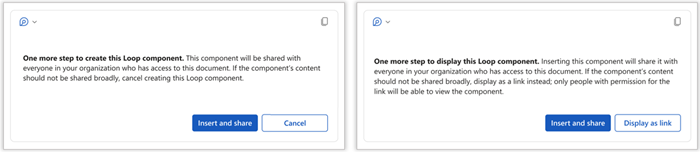
R: Acest mesaj indică faptul că este posibil ca respectiva componentă Loop să fie partajată mai liber decât specifică configurația implicită a noului link. Componenta poate fi vizualizată și editată de orice persoană din organizație care are linkul. Dacă acest lucru este acceptabil, selectați Inserați și distribuiți pentru a continua. În caz contrar, selectați Anulare sau Afișare ca link.
R: Niciuna. Nivelurile de protecție ale componentei Loop și ale e-mailului/întâlnirii care conțin rămân independente unele de altele.
R: Instrucțiunile relevante pentru administratori se află în acest articol: Gestionarea componentelor Loop în SharePoint
R: Butonul Componente Loop va fi estompat dacă cel puțin o cutie poștală din profil acceptă Loop, dar cutia poștală curentă de la care este trimisă corespondența nu face acest lucru. Loop componente sunt acceptate doar cu o cutie poștală Microsoft 365 business. Asigurați-vă că este conectat la OneDrive pentru business contul pe care îl utilizați cu componentele Loop. Verificați sub Cont > fișiere > Servicii conectate pentru prezența unui serviciu de OneDrive pentru business. Dacă nu este disponibil niciuna, utilizatorul va trebui să se conecteze la unul.










